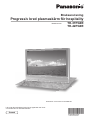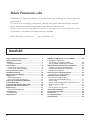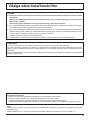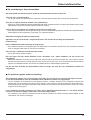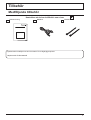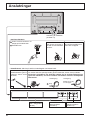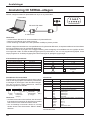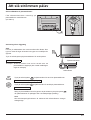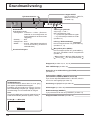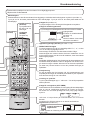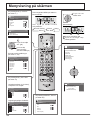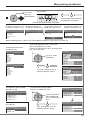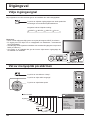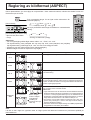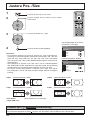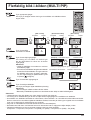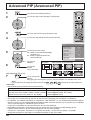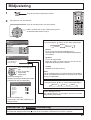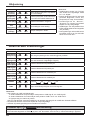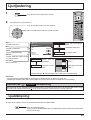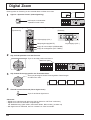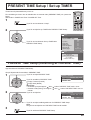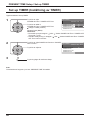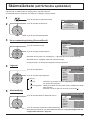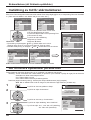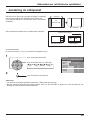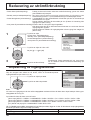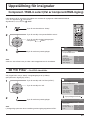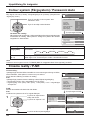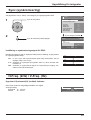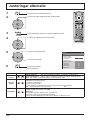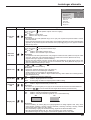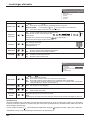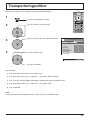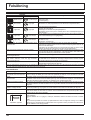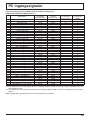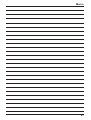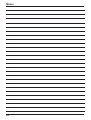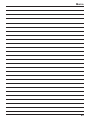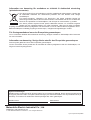Panasonic TH37PG9E Bruksanvisning
- Kategori
- TV-apparater
- Typ
- Bruksanvisning
Denna manual är också lämplig för

TH-37PG9E
TH-42PG9E
Läs noga denna bruksanvisning innan apparaten tas i bruk
och bevara den för framtida referens.
Modellnummer
Bruksanvisning
Progressiv bred plasmaskärm för hospitality
Svensk
Illustrationen visar endast en föreställd bild.

2
Bästa Panasonic-vän
Välkommen till Panasonic-familjen. Vi hoppas att du skall få många års nöje med din nya
plasmaskärm.
För att få ut mesta möjliga av monitorn, skall du läsa ignom bruksanvisningen innan du
börjar manövrera monitorn och därefter spara den för framtida bruk.
Spara också kvittot från affären och skriv upp monitorns modellnummer samt
serienummer i utrymmet på bruksanvisningens baksida.
Besök Panasonics website vid http://panasonic.net
Innehåll
Viktiga säkerhetsföreskrifter ................................... 3
Säkerhetsföreskrifter ............................................... 4
Tillbehör .................................................................... 7
Medföljande tillbehör ............................................... 7
Anslutningar ............................................................. 8
Anslutning till PC-ingångar ...................................... 9
Anslutning till SERIAL-uttagen .............................. 10
Att slå strömmen på/av .......................................... 11
Grundmanövrering ................................................. 12
Menyvisning på skärmen ....................................... 14
Utgångsval .............................................................. 16
Välja ingångssignal ............................................... 16
Val av menyspråk på skärmen .............................. 16
Reglering av bildformat (ASPECT) ....................... 17
Justera Pos. /Size ................................................... 18
Flerfaldig bild-i-bilden (MULTI PIP) ....................... 19
Advanced PIP (Avancerad PIP) ............................. 20
Bildjustering ............................................................ 21
Avancerade inställningar ....................................... 22
Ljudjustering ........................................................... 23
Ljuddämpning ........................................................ 23
Digital Zoom ............................................................ 24
PRESENT TIME Setup / Set up TIMER .................. 25
PRESENT TIME Setup
(Inställning av PRESENT TIME) ............................ 25
Set up TIMER (Inställning av TIMER) ................... 26
Skärmsläckare (att förhindra spökbilder) ............ 27
Inställning av tid för skärmsläckaren ..................... 28
Att förhindra spökbilder på skärmen ...................... 28
Justering av sidopanel ........................................... 29
Reducering av strömförbrukning .......................... 30
Anpassning av ingångsetiketter ............................ 30
Uppställning för insignaler .................................... 31
Component / RGB-in select
(Val av komponent/RGB-ingång) ........................... 31
3D Y/C Filter .......................................................... 31
Colour system (Färgsystem) / Panasonic Auto ..... 32
Cinema reality / P-NR ............................................ 32
Sync ...................................................................... 33
H-Freq. (kHz) / V-Freq. (Hz) .................................. 33
Justeringar alternativ ............................................. 34
Transporteringsvillkor ........................................... 37
Felsökning ............................................................... 38
PC ingångssignaler ................................................ 39
Tekniska data .......................................................... 40

3
Viktiga säkerhetsföreskrifter
Angående varumärken
• VGA är ett varumärke tillhörande International Business Machines Corporation.
• Macintosh är ett registrerat varumärke tillhörande Apple Corporation, USA.
• S-VGA är ett registrerat varumärke tillhörande Video Electronics Standard Association.
Övriga varumärken respekteras till fullo även om ingen speciell notering om företag eller produkter har gjorts.
Anm.
Uppvisa inte en stillbild under en längre period då detta kan kvarlämna en permanent spökbild på den breda
plasmaskärmen.
Sådana stillbilder är t.ex. logotyper, videospel, datorbilder, teletext och bilder som visas i formatet 4:3.
VARNING
1) Utsätt inte enheten för dropp eller stänk för att förhindra att den skadas, vilket kan resultera i brand
eller stötar.
Placera inte vätskebehållare (blomvaser, koppar, smink el. dyl.) ovanpå anläggningen (och ej heller på
hyllor el.dyl. ovanför.)
Placera inga öppna fl amkällor som till exempel tända ljus på/ovanför enheten.
2) För att förhindra elstötar skall du inte ta bort monitorhöljet. Det fi nns inga invändiga delar du själv kan reparera.
Låt kvalifi cerad servicepersonal ta hand om alla servicearbeten.
3) Tag inte bort nätkabelkontaktens jordningsstift. Denna monitor har en tre-stifts nätkabelkontakt av jordningstyp.
Denna kontakt passar endast i ett växelströrmsuttag av jordningstyp. Detta är en säkrhetsegenskap. Om du
inte kan sätta in kontakten i uttaget, skall du kontakta en elektriker.
Fördärva inte syftet med denna jordningskontakt.
4) För att förhindra elstötar bör du försäkra att jordstiftet på nätkabelns kontakt är ordentligt anslutet.
OBSERVERA
Denna utrustning är till för användning i miljöer som är relativt fria från elektromagnetiska fält.
Om denna utrustning används nära källor för kraftiga elektromagnetiska fält eller där elektriska störningar kan
lägga sig över ingångssignalerna, kan det leda till att bild och ljud börjar svaja eller till att interferensstörningar
uppträder.
För att undvika att denna utrustning skadas på något vis, skall den hållas på avstånd från källor som alstrar kraftiga
elektromagnetiska fält.

4
Säkerhetsföreskrifter
VARNING
Iordningsställande
Den Plasmaskärm skall endast användas i kombination med följande tillbehör som köpes separat. Om du använder
monitorn tillsammans med andra tillbehör som köpes separat, kan den bli instabilt installerad och då personskador
uppstå. (Samtliga nedanstående tillbehör tillverkas av Matsushita Electric Industrial Co., Ltd.)
• Bottenplatta .........................................................................................................TY-ST09GR-S
• Fäste för väggupphängning (lodrätt) ...................................................................TY-WK42PV3W
• Fäste för väggupphängning (vinklat) ...................................................................TY-WK42PR2W, TY-WK42PR3W
• BNC uttagsplatta för komponentvideo ................................................................TY-42TM6A
• BNC uttagsplatta för sammansatt video ..............................................................TY-42TM6B
• BNC uttagsplatta för Dual Video .........................................................................TY-FB9BD
• Ir genomgående uttagsplatta ..............................................................................TY-FB9RT
• RCA uttagsplatta för komponentvideo .................................................................TY-42TM6Z
• RCA uttagsplatta för sammansatt video ..............................................................TY-42TM6V
• Uttagsplatta för sammansatt/komponentvideo ....................................................TY-42TM6P
• RGB Uttagsplatta (digital) ...................................................................................TY-42TM6D
• HDMI uttagsplatta ...............................................................................................TY-FB8HM
• Terminaluttag .......................................................................................................TY-FB8SC
• U/V-mottagarkort med hospitalityanslutning ........................................................TY-FB9TE
• Inställningsladdare ..............................................................................................TY-RM09SL
Be alltid en kvalifi cerad tekniker att utföra iordningsställandet.
Små delar kan utgöra kvävningsrisk om de av olyckshändelse sväljs. Håll små delar borta från små barn. Släng bort
små delar och andra föremål som inte behövs, inklusive förpackningen och plastpåsar/ark vilket utgör en kvävningsrisk
om barn leker med dem.
Placera inte den plasmaskärm på ytor som lutar eller är instabila.
• Den plasmaskärm kan falla ned eller välta omkull.
Lägg inte något ovanpå den plasmaskärm.
• Om vatten spills över den plasmaskärm eller om främmande föremål kommer in i den, kan en kortslutning bli följden
och detta kan leda till brand eller elstötar. Rådfråga din lokala Panasonic-återförsäljare, om något främmande
föremål kommer in i den plasmaskärm.
Man får inte förhindra ventilation genom att täcka över ventilationsöppningar med föremål som tidningar,
dukar och gardiner.
För tillräcklig ventilering;
Om du använder bordet (köpes separat), skall du lämna ett fritt utrymme på 10 cm eller mer ovanför samt på
vänster och höger sida om monitorn, 6 cm eller mer under monitorn samt 7 cm eller mer bakom monitorn.
Om monitorn sätts upp på något annat sätt, skall du lämna ett fritt utrymme på 10 cm eller mer ovanför, under
samt på vänster och höger sida, samt 7 cm eller mer bakom monitorn.

5
Säkerhetsföreskrifter
Vid användning av den plasmaskärm
Den plasmaskärm är konstruerad för att drivas med växelström 220-240 V, 50/60 Hz.
Täck inte över ventilationshålen.
• Om du gör det kan den plasmaskärm överhettas, vilket kan leda till brand eller andra skador på monitorn.
Stick inte in några främmande föremål i den plasmaskärm.
• Sätt inte in några metallföremål eller lättantändliga föremål i ventilationshålen och tappa inte sådana saker på den
plasmaskärm, därför att detta kan leda till brand eller elstötar.
Tag inte bort monitorhöljet och modifi era inte monitorn på något sätt.
• Inne i den plasmaskärm fi nns det höga spänningar, som kan orsaka allvarliga elstötar, Kontakta din lokala Panasonic-
återförsäljare för alla inspektioner, justeringar och reparationsarbeten.
Säkerställ lätt tillgång till kabelns stickkontakt.
Apparater som är konstruerade i enlighet med klass I ska anslutas till ett uttag med skyddande
jordanslutning.
Sätt in nätkabelns kontakt ordentligt så långt det går.
• Om kontakten inte sätts in så långt det går, kan hetta alstras och detta kan leda till brand. Om kontakten är skadad
eller om uttagets platta sitter lös, ska de inte användas.
Fatta inte tag i nätkabelns kontakt med våta händer.
• Om du gör det kan elstötar uppstå.
Gör inte något som kan skada nätkabeln. Fatta i kontakten, inte i själva nätkabeln, när den lossas från
vägguttaget.
• Skada inte nätkabeln, ändra den inte på något sätt, placera inga tunga föremål ovanpå den, värm inte den, placera
den inte nära heta föremål, vrid eller böj den inte för mycket och dra inte i den. Om du gör det kan brand eller elstötar
uppstå. Om nätkabeln skadas, ska du låta din lokala Panasonic-återförsäljare reparera den.
Om du inte skall använda den plasmaskärm under en längre tid, skall du lossa nätkabelns kontakt från
vägguttaget.
Om problem uppstår under användning
Om ett problem uppstår (t.ex. ingen bild eller inget ljud), eller om rök eller en onormal lukt börjar strömma
ut från den plasmaskärm, skall du omedelbart lossa nätkabelns kontakt från vägguttaget.
• Om du fortsätter att använda den breda plasma-monitorn i sådana situationer, kan resultatet bli brand eller
elstötar. När du har kontrollerat att rök inte längre tränger ut från monitorn, skall du kontakta din lokala Panasonic-
återförsäljare så att nödvändiga reparationer kan utföras. Att själv reparera den breda plasma-monitorn är mycket
farligt och skall aldrig göras.
Lossa nätkabelns kontakt omedelbart om vatten eller främmande föremål kommer in i den breda plasma-
monitorn, om monitorn tappas i golvet eller om monitorhöljet skadas.
• En kortslutning kan uppstå och detta kan leda till brand. Kontakta din lokala Panasonic-återförsäljare för alla
reparationer som kan bli nödvändiga.

6
Säkerhetsföreskrifter
OBSERVERA
Vid användning av den plasmaskärm
Sätt inte dina händer, ansiktet eller några föremål nära den plasmaskärm ventilationsöppningar.
• Upphettad luft strömmar ut från ventilationshålen och den plasmaskärm ovansida blir het. Sätt inte dina händer, ansiktet
eller värmekänsliga föremål nära denna öppning. Annars kan resultatet bli brännskador eller deformering.
Var noga med att lossa alla kablar innan den plasmaskärm skall fl yttas.
• Om den plasmaskärm fl yttas medan några kablar fortfarande är anslutna, kan kablarna skadas och detta kan
resultera i brand eller elstötar.
För säkerhets skull skall du lossa nätkabelns kontakt från vägguttaget innan du påbörjar någon rengöring.
• Om detta inte görs kan resultatet bli elstötar.
Rengör nätkabeln regelbundet, så att den inte blir övertäckt av damm.
• Om damm samlas på nätkabelns kontakt, kan resultatet bli att luftfuktighet samlas och skadar isoleringen så att
brand uppstår. Drag ut nätkabelns kontakt från vägguttaget och torka av kontakten med en torr duk.
Denna plasmaskärm avger infraröda strålar och kan därför påverka annan kommunikationsutrustning som
använder sig av infraröda strålar.
Håll därför annan infraröd utrustning borta från direkt eller indirekt ljus som avges av plasmaskärmen.
Rengöring och skötsel
Monitorns framsida har specialbehandlats. Torka av framsidan varsamt och använd endast den medföljande
polerduken eller en mjuk luddfri duk.
• Om ytan är mycket smutsig, ska du torka av den med en mjuk luddfri duk som har fuktats med rent vatten eller
vatten som har en liten mängd neutralt diskmedel. Torka därefter av den med en torr duk av samma typ tills ytan
är helt torr.
• Repa eller slå inte mot framsaidans yta med naglarna eller andra hårda föremål. Om du gör det kan ytan skadas.
Dessutom ska du undvika att ytan kommer i kontakt med lättfl yktiga lösningsmedel som t.ex. insektsspray,
lösbubgsnedek lösningsmedel och thinner. Annars kan ytans kvalitetsfi nish skadas.
Om monitorhöljet blir smutsigt, ska det torkas av med en mjuk och torr duk.
• Om monitorhöljet är mycket smutsigt, ska du doppa duken i vatten som har en liten mängd neutralt diskmedel och
vrida ur duken ordentligt. Använd duken för att rengöra monitorhöljet och torka därefter torrt med en torr duk.
• Se till så att inget diskmedel kommer i direkt kontakt med den breda plasma-monitorns yta. Om vattendroppar
kommer in i monitorn, kan driftstörningar bli resultatet.
• Undvik kontakt med lättfl yktiga substanser som t.ex. insektsspray, lösningsmedel och thinner. Annars kan
monitorhöljets ytfi nish påverkas negativt eller ytterskiktet fl agna av. Dessutom ska höljet inte vara i kontakt någon
längre tid med föremål tillverkade av gummi eller PVC.

7
Tillbehör
Medföljande tillbehör
Kontrollera att du har de tillbehör som visas
Fästband × 2NätkabelBruksanvisning
Fjärrkontrollen medföljer inte den här satsen. Finns tillgängliga separat.
Objektmodell: EUR7636090R

8
Anslutningar
1
2
SERIAL PC IN
AUDIO
SLOT2 SLOT1 SLOT3
2
1
– Kabelfästband Sätt ihop överblivna kabellängder med dessa band.
Led det medföljande
kabelfästbandet genom
klämman såsom visas
på bilden.
Säkra kablarna som är anslutna till uttagen genom att vira kabelfästbandet runt dessa
och sedan leda den spetsiga ändan genom låsblocket, såsom visas på bilden.
Kontrollera att kablarna har tillräcklig slakhet för att undvika påfrestningar
(speciellt nätkabeln) och bind samman alla kablar med den medföljande
fästremmen.
Fastdragning:
Losstagning:
Drag
Drag
Medan du trycker
mot knoppen
Anslutning av nätkabeln
(se sidan 11)
– Att fästa nätkabeln
Från EXTERNAL
uttaget på datorn
(se sidan 9)
Från SERIAL-
utgången på datorn
(se sidan 10)
1
Anslut strömkontakten till
uttaget på huvudenheten.
2
Fäst klämman.
Hur man fäster:
Fäst genom att trycka in
tills det att ett klickande
ljud hörs.
Hur man lossar:
Dra uppåt samtidigt som
man drar i knappen.
Isättningshål på
valfri uttagsplatta
(täckta)

9
1
678
3
9
45
10
1514131211
2
AUDIO
PC IN
Stift nr Signalnamn Stift nr Signalnamn Stift nr Signalnamn
1
R (PR/CR)
6
GND (jord)
11
NC (ingen anslutning)
2
G (Y)
7
GND (jord)
12
SDA
3
B (PB/CB)
8
GND (jord)
13
HD/SYNC
4
NC (ingen anslutning)
9
NC (ingen anslutning)
14
VD
5
GND (jord)
10
GND (jord)
15
SCL
Anslutningar
Observera:
• På grund av utrymmesbegränsningar kan du ibland ha svårt att ansluta mini D-sub 15P-kabeln med ferritkärna till PC-
ingången.
• Datorsignaler som kan matas in är signaler med en horisontell avsökningsfrekvens på 15 till 110 kHz och en vertikal
avsökningsfrekvens på 48 till 120 Hz. (Signaler som överstiger 1.200 linjer kan dock inte visas på rätt sätt.)
• Monitorskärmens upplösning är maximalt 640 × 480 punkter
(TH-37PG9E,TH-42PG9E)
när bildförhållandet “4:3”
har valts, och 852 × 480 punkter
(TH-37PG9E,TH-42PG9E)
när bildförhållandet “16:9” har valts. Om upplösningen
överskrider dessa maximital, kan det hända att fi na smådetaljer inte kan visas med tillräcklig skärpa.
• PC-ingången är DDC1/2B-kompatibel. Om den persondator som har anslutits inte är DDC1/2B-kompatibel, måste
du göra inställningsändringar på persondatorns sida vid anslutningen.
• Vissa datormodeller kan inte anslutas till plasmaskärmen.
• Ingen adapter behövs för persondatorer med ett DOS/V-kompatibelt 15-stifts mini D-sub-uttag.
• Den persondator som bilden visar är endast ett allmänt exempel.
• Extra utrustning och kablar som visas på bilden medföljer ej denna produkt.
• Ställ inte in horisontella och vertikala avsökningsfrekvenser för persondatorsignaler på nivåer som ligger över eller
under det specifi cerade frekvensomfånget.
Signalnamn för terminalerna för 15-stifts mini D-sub-uttag
Stiftlayout för PC-ingång
Anslutning till PC-ingångar
Persondator
Omvandlingsadapter
(om en sådan behövs)
15-stifts mini D-sub
RGB
PC-ledning
Stereokontakt
Audio
Anslut en ledning med en kontakt
som passar för persondatorns ljudutgång.

10
SERIAL
9876
53214
Signalnivå RS-232C-kompatibel
Synkroniseringsmetod Asynkron
Baud-tal 9.600 bps
Paritet Ingen
Teckenlängd 8 bits
Stopp-bit 1 bit
Flödeskontroll -
Kommando Parameter Manövreringsdetaljer
PON Ingen Påslagning (ON)
POF Ingen Avstängning (OFF)
AVL
**
Ljudnivån 00–63
AMT 0 Volymdämpning av
1 Dämpning på
IMS Ingen
SL1
SL2
SL3
PC1
Ingångsval (omväxlande)
Slot1 input
Slot2 input
Slot3 input
PC input
DAM Ingen
NORM
ZOOM
FULL
JUST
SELF
Val av Screen-funktion (omväxlande)
4 : 3
Zoom
16 : 9
Just
Panasonic Auto
RS-232C omvandlingskabel
9-stifts D-sub-honkontakt Detaljer
2
R X D
3
T X D
5
GND
4
•
6
Används ej
7
8
Kortslutet
1
•
9
NC
Grundformat för kontrolldata
Överföringen av kontrolldata från persondatorn startar
med en STX-signal, följd av kommandot, parametrarna
och slutligen en ETX-signal, i den nämnda ordningen.
Om det inte finns några parametrar, behöver
parametersignalen inte sändas.
Observera:
• Om fl era kommandon ska överföras, ska du komma
ihåg att vänta på responsen för det först kommandot
från monitorn innan nästa kommando sänds.
• Om ett felaktigt kommando sänds av misstag
sänder denna enhet kommandot “ER401” tillbaka
till datorn.
Anslutning till SERIAL-uttagen
Observera:
• Använd kabeln RS-232C för att ansluta datorn till plasmaskärmen.
• Datorerna på bilderna utgör enbart exempel.
• Extra utrustning och kablar som visas på bilden medföljer ej denna produkt.
SERIAL-uttaget överensstämmer med specifi kationen för gränssnittet RS-232C, så att plasmaskärmen kan kontrolleras
med en persondator som har anslutits till detta uttag.
Persondatorn kräver ett program som möjliggör sändning samt mottagning av kontrolldata och som uppfyller de krav
som anges här nedan. Använd ett tillämpningsprogram för persondatorn, som t.ex. ett programmeringsspråk, för att
skapa programmet. Se tillämpningsprogrammets anvisningar för ytterligare upplysningar.
SERIAL-uttaget används när plasmaskärmen styrs av en persondator.
Anslutningar
Stiftlayout för RS-232C
Kommunikationsparametrar
När strömmen är avslagen reagerar denna skärm endast på
kommandot PON.
Persondator
RS-232C Rak kabel
9-stifts D-sub
Kommando
Start
(02h)
3-teckens
kommando
(3 byte)
Kolon Parameter
(parametrar)
(1–5 byte)
Slut
(03h)
STX C1 C2 C3 P1 P2 P3 P4: P5 ETX

11
Driftindikator
Fjärrkontrollsensor
Att slå strömmen på/av
Anslutning till ett vägguttag
Anm.
Formen på nätkontakten kan variera mellan olika länder. Den
typ som visas till höger är kanske inte typen som medföljer din
apparat.
Tryck in strömbrytaren på plasmaskärmen för att slå på den.
Driftindikator: Grön
Exempel: Skärmen nedan visas en kort stund efter att
plasmaskärmen slagits på (den visade inställningen
utgör ett exempel).
Tryck på strömbrytaren på fjärrkontrollen för att slå av plasmaskärmen.
Driftindikator: Röd (beredskapsläge)
Tryck på strömbrytaren på fjärrkontrollen för att slå på plasmaskärmen.
Driftindikator: Grön
Stäng av plasmaskärmens ström genom att på enheten trycka på brytaren
när plasmaskärmen är påslagen eller i beredskapsläget (standby).
Anm.
När strömbesparingsfunktionen är aktiverad blir driftsindikatorn Orange i
avslaget läge.
Anslut nätkabeln till plasmaskärmen.
Fäst nätkabelkontakten ordentligt på
plasmaskärmen med klämman.
(se sidan 8)

12
On
Surround
MENU
ENTER/
INPUT
VOL
Driftindikator
Driftindikatorn tänds.
•
Avstängd-OFF
..Indikatorn släckt (Enheten
förbrukar en viss mängd ström så
länge nätkabeln är ansluten till ett
vägguttag.)
• Standby ..........Röd
•
Påslagen-ON
.... Grön
• DPMS .............
Orange (Med datoringångssignal
och vid användning av datorns
skärmsläckare.)
Huvud-strömbrytare
Fjärrkontrollsensor
knappen INPUT
(Val av INPUT1, INPUT2,
INPUT3 och PC IN)
(se sidan 16)
Menyskärm på/av (MENU)
Den här knappen är låst i sin grundinställning.
Vart tryck på MENU ändrar menyskärmen.
(se side 14)
Justering av ljudnivån
Volym upp “+” ned “–”
När menyskärmen visas:
“+”: tryck för att fl ytta markören uppåt
“–”: tryck för att fl ytta markören nedåt
(se sidan 14)
Införing / Bildformatknapp
Den här knappen är låst i sin grundinställning.
(se sidan 14, 17)
Grundmanövrering
Normal skärm
Picture (Bild)
Setup
Sound (Ljud) Pos. /Size (position/storlek)
Knappen SURROUND
Surroundljudet slås på och av vid vart tryck på
knappen SURROUND.
Fördelarna med surroundljud är enorma. Du
omges av ett fylligt ljud på samma sätt som i en
konsertsal eller biosalong.
Anm.
Den aktuella surroundinställningen memoreras separat
för varje Sound Mode. (Normal, Dynamic, Clear)
På (On) AV (Off)
SURROUND-knap
Surround-funktionen slås til eller fra, hver gang
man trykker på SURROUND-knappen.
Fordelene ved surround-lyd er enorme. Du kan
blive fuldstændig indhyllet i lyd, nøjagtig som om
du befandt dig i en koncertsal eller en biograf.
Anm.
Surround-indstillingerne gemmes separat for hver
enkelt Sound Mode. (Normal, Dynamic, Clear)
Til (On) Fra (Off)
On
Surround
Knappen N (se sidan 18, 21, 22, 23)
POS. /SIZE-knapp (se sidan 18)
Knapp för val av bildinställning (PICTURE)
(se sidan 21)
Ingångsväljare (INPUT)
(Val av INPUT1, INPUT2, INPUT3 och PC IN)
Tryck för att välja ÖPPNING INPUT1, INPUT2, INPUT3
och PC IN i ordningsföljd (se sidan 16)
Avskärning av ljud på / av (se sidan 23)
Sifferknappar (se sidan 36)
Bildformatknapp (ASPECT)
Tryck på denna för att visa menyn ASPECT. (se sidan 17)
Knapparna MULTI-fönster (se sidan 19)

13
Grundmanövrering
Off timer 90
2
3
1
PC
4:3
SStrömbrytare
Plasmaskärmen måste först anslutas till ett vägguttag och därefter skall strömbrytaren tryckas in (se sidan 11).
Tryck på On för att starta plasmaskärmen från Standbyläge. Tryck på OFF för att växla plasmaskärmen till
Standbyläge.
Uppställningsknapp (SET UP) (se sidan 14, 15)
DIRECT INPUT-knappar
Tryck på knapparna för val av ingångsläge INPUT “1”, “2”, “3” eller
“PC” för att välja ingångsläge för PC.
Denna knapp används för att växla direkt till INPUT-läge.
Dessa knappar kan endast visa det fack som installerats. Om du
trycker på den knapp vars fack inte är installerat, visas automatiskt
aktuell ingångssignal.
Anm.
Spökbilder (bildförskjutning) kan förekomma på plasmaskärmen när
en stillbild visats på skärmen under en längre tid. Den funktion som
gör skärmen något mörkare aktiveras för att förhindra spökbilden
(se sidan 38). Denna funktion är inte den perfekta lösningen på
spökbilder.
Kanaljustering
Du kan använda den här knappen när U/V-mottagarkortet med
hospitalityanslutningen är installerat (extra tillbehör). Se respektive
korts bruksanvisning för mer information.
Justering av ljudnivån
Tryck in ljudnivåknappen upp “+” eller ned “–” för att höja respektive
sänka ljudnivån.
Knapp för avslagstimer (OFF TIMER)
Plasmaskärmen kan förinställas för omkoppling till beredskapsläget
efter en viss tid. Inställningen ändras till 30 minuter, 60 minuter,
90 minuter och 0 minuter (avstägd Off timer) varje gång knappen
trycks in.
“Off timer 3” börjar blinka på monitorskärmen när tre minuter
återstår.
Funktionen för Off timer stängs av om det blir strömavbrott.
Digital zoom (se sidan 24)
Knapp för inställningskontroll
Tryck in knappen för inställningskontroll för att se hur monitorn är inställd.
Tryck för att aktivera
Digital Zoom.
Detta uppvisar en förstoring av den utsedda delen av bilden
som visas.
Verkställningsknapp
(ACTION)
Tryck på denna för
att utföra val och
justeringar.
Ljudknapp
(SOUND)
(se sidan 23)
Knappen R (se sidan 15)
Tryck på knappen R för att återgå till föregående menyskärm.
30 60
0
90
Positionsknappar
(POSITION)
1
Ingångsetikett
2
Funktion för bildförhållande
(se sidan 17)
3
Off timer
Off timer-indikatorn visas endast
när Off timer har ställts in.
Fjärrkontrollen medföljer inte den här satsen. Finns tillgängliga separat.
Objektmodell: EUR7636090R

14
Menyvisning på skärmen
1/2 Picture
Normal
Normalise
Normal
25
0
0
0
3
Brightness
Sharpness
Picture Mode
Colour
Contrast
Tint
2/2Picture
Advanced settings
White balance
Colour Management
Normal
Off
On
Advanced settings
Normal
Normalise
0
0
0
0
0
0
2.2
Off
W/B Low B
Black extension
W/B High B
W/B Low R
AGC
Gamma
Input level
W/B High R
Sound
Normal
Normalise
Normal
0
0
0
Off
Treble
0
Mid
Sound Mode
Balance
Bass
Surround
Main
Audio Out (PIP)
Normal
Normalise
Pos. /Size
0
0
0
0
V-Pos
H-Pos
V-Size
H-Size
Normal
Normalise
Pos. /Size
0
0
0
0
0
V-Pos
H-Pos
V-Size
H-Size
Clock Phase
1/2
Signal
PC
Off
Standby save
Off
Power management
Off
Auto power off
Off
OSD Language English
(
UK
)
Component/RGB-in select
RGB
Input label
Power save
Setup
Till justeringsmeny Pos. /Size
(se sidan 18)
I signalingångsläget “RGB/PC”
I signalingångsläget “AV (S Video)”,
“Component” och “Digital”.
Till justeringsskärmen “Sound”
(se sidan 23)
Till Avancerade inställningar
(se sidan 21, 22)
Tryck för att välja
“On” (på).
Tryck för att välja
“Advanced settings”
(avancerade inställningar).
Till justeringsmenyn “Picture”
(se sidan 21 )
Även tangenten MENU på skärmen
kan användas.
Vart tryck på MENU ändrar
menyskärmen.
[från enheten]
1
Tryck för att utföra vale.
2
Tryck för att tillgå varje
justeringsskärm.
1
Tryck för att
utföra valet.
Normal Viewing Picture Setup
Sound Pos. /Size
2/2Setup
Screensaver
MULTI DISPLAY Setup
Set up TIMER
PRESENT TIME Setup
MENU
ENTER/
INPUT
VOL
MENU
ENTER/
INPUT
VOL
1
2

15
Menyvisning på skärmen
Sync
P-NR
Signal
Auto
H-Freq.
V-Freq.
kHz
Hz
33.8
60.0
[
RGB
]
Cinema reality
Off
Off
Cinema reality
P-NR
Signal
Off
Off
[
Component
]
3D Y/C Filter (NTSC)
Colour system
Signal
On
Auto
Cinema reality
Panasonic Auto (4 : 3)
Off
4 : 3
[
AV
]
P-NR
Off
Set up TIMER
POWER OFF Function
POWER OFF Time
POWER ON Time
POWER ON Function
Off
0:00
Off
0:00
PRESENT TIME 99:99
Set up TIMER
POWER OFF Function
POWER OFF Time
POWER ON Time
POWER ON Function
Off
0:00
Off
0:00
PRESENT TIME 99:99
Set up TIMER
POWER OFF Function
POWER OFF Time
POWER ON Time
POWER ON Function
Off
0:00
Off
0:00
PRESENT TIME 99:99
PRESENT TIME Setup
Set
PRESENT TIME
99:99
PRESENT TIME 99:99
Cinema reality
P-NR
Signal
Off
Off
H-Freq.
V-Freq.
kHz
Hz
33.8
60.0
[
Digital
]
2
Tryck för att
tillgå varje
justeringsskärm.
Tryck på knappen R för att återgå
till föregående menyskärm.
Anm.: Inställningsmenyn “Signal” visar olika inställningsvillkor för varje insignal. (se sidan 16)
Tryck på knappen R för att
återgå till skärmen “Setup”.
Tryck för att välja tid för POWER
ON Time / POWER OFF Time.
Tryck för att ställa in
tiden POWER ON
Time / POWER OFF
Time.
Till valskärmen Set up TIMER
(se sidan 25, 26)
Till PRESENT TIME Setup
(se sidan 25)
Tryck för att återgå till nästa menyskärm.
[från enheten]
Till skärmen “Signal” för
“Digital” (se sidan 32, 33)
Tryck på knappen R för att
återgå till skärmen “Setup”.
Tryck på Setup
(inställning).
Tryck för att välja Start Time / Finish Time
(när Time Designation har valts).
Tryck för att välja Periodic Time / Operating Time
(när Interval har valts).
Till skärmen Screensaver
(se sidan 27-29)
Screensaver
Start
Function
Mode
Side panel
Wobbling
Peak limit
Operating Time
Periodic Time
White bar scroll
Interval
6:15
12:30
High
Off
Off
PRESENT TIME 99:99
Screensaver
Start
Function
Mode
Side panel
Wobbling
Peak limit
Finish Time
Start Time
White bar scroll
Time Designation
6:15
12:30
High
Off
Off
PRESENT TIME 99:99
Screensaver
Start
Function
Mode
Side panel
Wobbling
Peak limit
Finish Time
Start Time
White bar scroll
Time Designation
6:15
12:30
High
Off
Off
PRESENT TIME 99:99
Screensaver
Start
Function
Mode
Side panel
Wobbling
Peak limit
Operating Time
Periodic Time
White bar scroll
Interval
6:15
12:30
High
Off
Off
PRESENT TIME 99:99
Till skärmen “Signal” för “AV
(S Video)” (se sidan 31, 32)
Till skärmen “Signal” för
“Component” (se sidan 32)
Till skärmen “Signal” för
“RGB” (se sidan 32, 33)
MENU
ENTER/
INPUT
VOL

16
1/2
Signal
PC
Off
Standby save
Off
Power management
Off
Auto power off
Off
OSD Language English
(
UK
)
Component/RGB-in select
RGB
Input label
Power save
Setup
.......(Japanska)
.......(Ryska)
Русский
.......(Kinesiska)
Italiano
Français
Deutsch
English(UK)
Español
ENGLISH(US)
Utgångsval
Val av menyspråk på skärmen
Tryck för att visa skärmen “Setup”.
Tryck för att välja “OSD Language”.
Tryck för att välja önskat språk.
Valbara språk
Välja ingångssignal
Välj insignalerna som ska anslutas genom att installera den valfria uttagsplattan.
Tryck för att välja den ingångssignal som skall spelas från
utrustningen som anslutits till plasmaskärmen.
Insignalen ändras i följande ordning:
INPUT1 INPUT2 PC ININPUT3
Observera:
• Det är också möjligt att välja genom att trycka på knappen INPUT på enheten.
• En ingång kan inte väljas om en uttagsplatta inte installerats i motsvarande
SLOT(ÖPPNING).
• Utför lämpligt val för signalerna från källan som anslutits till ingångarna component/
RGB. (se sidan 31)
• Vid visning av en tvådelad bild går det inte att välja samma ingångsläge för
huvudbilden och delbilden.
MENU
ENTER/
INPUT
VOL
Öppna dörren vid “PULL”.

17
Reglering av bildformat (ASPECT)
Denna plasmaskärm gör det möjligt att avnjuta bilden i dess maximala storlek, inklusive det breda format som
förekommer på en bioduk.
Tryck upprepade gånger för att fl ytta mellan alternativen för
bildformat (aspect):
Vart tryck på ENTER ändrar läget för bildformat i nedanstående
ordning.
[Vid användning av MULTI PIP]
• Bild och bild, Bild i bilden :
• Övrigt : Ändring av bildformat ej möjlig.
Observera:
• För PC-signalingång skiftas läget enbart mellan “4:3”, “Zoom” och “16:9”.
• För signalinmatning 1125 (1080)/60i. 50i. 24p. 25p. 30p. 24sF, 1250 (1080)/50i, 750 (720)/60p.
50p signalinmatning, ställs läget in på “16:9” och det är inte möjligt att växla.
• Panasonic Auto kan väljas endast under videosignalingång.
• Bildformatläget memoreras separat för varje ingång.
Läge Bild Förklaring
4 : 3
4 : 3
3
4
“4:3” uppvisar en bild på 4:3 i dess normala format.
Zoom
Zoom
4
3
16
9
“Zoom” förstorar den centrala delen av bilden.
16 : 9
16 : 9
4
3
16
9
Läget 16:9 uppvisar bilden i dess maximala storlek men med en
viss utsträckning.
Just
Just
4
3 9
16
“Just” uppvisar en bild på 4:3 i dess maximala storlek men med
en viss formatkorrigering i mitten så att en utsträckning enbart kan
spåras vid skärmens vänstra och högra kant. Bildens storlek beror
på den ursprungliga signalen.
Panasonic
Auto
Panasonic Auto
416
39
Skärmen förstoras automatiskt (beroende på bldkällan) så att du
kan se bilden i dess maximala storlek.
Observera:
• Läget “Panasonic Auto” är utformat för att automatiskt kunna ändra
bildformat när det förekommer en blandning av programmaterial på
16:9 och 4:3. Vissa programmaterial på 4:3, t.ex. dataskärmar för
aktiebörsen, kan ibland orsaka att bildformatet ändras. För dessa
slags bilder rekommenderar vi att ASPECT ställs på 4:3.
• Om Picture V-Pos/V-Size justeras i Panasonic Auto i läge 16:9,
sparas inte justeringen i minnet. När läget avslutas återgår
skärmen till tidigare justering.
• Panasonic Auto kan inte väljas så länge TY-FB9BD (separat BNC
uttagsplatta för Dual Video) är installerat.
För en utsträckt bild
Bilden utvidgas
4
3
Ändras i enlighet
med gällande
inställning för
Panasonic Auto (se
sidan 32).
För en bild på 4:3
Anm.
Låt inte en bild i läget 4:3 uppvisas under en längre period då detta kan kvarlämna en permanent spökbild på
plasmaskärmen.
[från enheten]
4 : 3 16 : 9
4 : 3 Zoom 16 : 9
Panasonic Auto Just
MENU
ENTER/
INPUT
VOL

18
Justera Pos. /Size
1
Tryck för att visa menyn Pos. /Size
Tryck för att välja “H-Pos / H-Size / V-Pos / V-Size /
Clock Phase”.
Tryck för att justera Pos. / Size.
Tryck för att lämna justeringsläget.
3
2
Observera:
• De justerade detaljerna memoreras separat för varje insignalformat.
(Justering av komponentsignaler memoreras för 525 (480) / 60i · 60p, 625
(575) / 50i · 50p, 1125 (1080) / 60i · 50i · 24p · 25p · 30p · 24sF, 1250 (1080)
/ 50i, 750 (720) / 60p · 50p, medan RGB/PC/Digital-signaler memoreras för
varje frekvens.)
• Vid mottagning av signalen “Cue” eller “Rew” från en videobandspelare
eller DVD-spelare skiftas bildpositionen uppåt eller nedåt. Denna fl yttning
av bildposition kan inte regleras med funktionen “Picture Pos./Size”.
• Om Picture V-Pos/V-Size justeras i Panasonic Auto i läge 16:9, sparas
inte justeringen i minnet. När läget avslutas återgår skärmen till tidigare
justering.
Normal
Normalise
Pos. /Size
0
0
0
0
V-Pos
H-Pos
V-Size
H-Size
Normal
Normalise
Pos. /Size
0
0
0
0
0
V-Pos
H-Pos
V-Size
H-Size
Clock Phase
Alla justerade värden återställs till fabriksinställningarna om antingen tangenten N på fjärrkontrollen trycks in när
som helst eller tangenten ACTION ( ) trycks in när “Normalise” visas då skärmen Pos. /Size är aktiv.
Praktiskt tips ( /
Normalise
Normalisering)
4
I signalingångsläget “RGB/PC”
I signalingångsläget “AV (S Video)”,
“Component” och “Digital”
H-Pos Justera positionen i sidled. H-Size Justera storleken i sidled.
V-Pos Justera positionen i höjdled. V-Size Justera storleken i höjdled.
Clock Phase
(i läget RGB / PC)
Eliminera fl immer och störningar.

19
Flerfaldig bild-i-bilden (MULTI PIP)
MULTI
PIP
MULTI
PIP
MULTI
PIP
AB
A
B
A
B
BA
B
A
B
A
PC1
VIDEO2
SELECT
SWAP SWAP SWAP
PC1
VIDEO2
VIDEO2
VIDEO1
PC1
VIDEO2
A
A
A
C
B
B
B
D
Tryck upprepade gånger.
Vart tryck på knappen ändrar visning av huvudbilden och delbilden såsom
anges nedan.
Tryck för att skifta
huvudbild och delbild.
[Bild utanför bilden]
Tryck för att välja ingångsläge.
Vid visning av huvudbild och delbild går
det att välja bilden för vilken du vill ändra
ingångsläge.
Observera:
• Ljudet för delbilden hörs medan en manöver
för delbilden pågår.
• En manöver för delbilden återgår automatiskt till
en manöver för huvudbilden, om ingen manöver
för delbilden utförs inom ungefär 5 sekunder,
och om någon knapp på fjärrkontrollen trycks
in (förutom
-knappen).
Tryck för att fl ytta delbilden.
Vart tryck på knappen fl yttar delbildens placering.
Observera:
• Denna knapp är effektiv endast vid bild i bilden.
• Beroende på delbildens position kan det hända att den döljs av skärmindikeringarna.
Huvudbild Delbild
[Bild och bild] [Bild i bilden]
Observera:
• Ljudutmatningen sker från bilden som valts i Audio Out (PIP) (se sidan 23).
• Vid visning av en tvådelad bild går det inte att välja samma ingångsläge för huvudbilden och delbilden.
• Huvudbilden och delbilden behandlas av olika kretsar, vilket resulterar i en viss skillnad mellan bildernas klarhet.
Det kan också bli en viss skillnad gällande delbildens kvalitet, beroende på vilken typ av signaler som huvudbilden
visar och på vilket läge för 2-bildsvisning som används.
• På grund av underbildernas minimala storlek kan de inte visas detaljerat.
• Datorskärmens bild visas i ett förenklat format och det kanske inte är möjligt att urskilja detaljer på den.
• Följande kombinationer av de två analoga signalerna kan inte visas samtidigt;
Component – Component, Component – PC (RGB), PC (RGB) – Component, PC (RGB) – PC (RGB)
[Exempel]
Ändring av ingångsläge kan göras
Tryck för att ändra ingångssignal.
Huvudbilden är ljus Delbilden är ljus
Bilden ändras
Huvudbildens etikett ändras
Delbildens etikett ändras
Huvudbild Delbild Huvudbild Delbild
Normal
skärm

20
Advanced PIP (Avancerad PIP)
1
2
3
5
Tryck för att visa Inställningsmenyn.
Tryck för att välja “OSD Language” (OSD-språk)
Tryck och håll ner tills menyn Alternativ visas.
Tryck för att välja Advanced PIP (Avancerad PIP).
Tryck för att justera menyn.
Off : Ställer in normalt tvåskärmsläge
(se sidan 19).
On : Ställer in läget Advanced PIP
(Avancerad PIP).
Tryck för att
bekräfta.
Tryck för att
avsluta
menyn Alternativ.
Tryck upprepade
gånger.
Varje gång den här knappen trycks in visas huvudbilden och delbilden som ovan.
4
6
• Ljudutmatningen sker från bilden som valts i Audio Out (PIP) (se sidan 23).
• Vid visning av en tvådelad bild går det inte att välja samma ingångsläge för huvudbilden och delbilden.
• Huvudbilden och delbilden behandlas av olika kretsar, vilket resulterar i en viss skillnad mellan bildernas klarhet.
Det kan också bli en viss skillnad gällande delbildens kvalitet, beroende på vilken typ av signaler som huvudbilden
visar och på vilket läge för 2-bildsvisning som används.
• På grund av underbildernas minimala storlek kan de inte visas detaljerat.
• Datorskärmens bild visas i ett förenklat format och det kanske inte är möjligt att urskilja detaljer på den.
• Följande kombinationer av de två analoga signalerna kan inte visas samtidigt;
Component – Component, Component – PC (RGB), PC (RGB) – Component, PC (RGB) – PC (RGB)
• Se bruksanvisningen för varje uttag av motsvarande signaler för DVI, SDI, HDMI.
Underskärm Hovedskærm
NTSC, PAL, SECAM (tuner, video)
525i, 525p, 625i, 625p, 750/60p, 750/50p, 1125/60i, 1125/50i,
1250/50i (Component Video, RGB, DVI, SDI, HDMI)
640x480@60Hz, 852x480@60Hz, 1024x768@60Hz,
1366x768@60Hz (RGB, DVI, HDMI)
1280x768@60Hz (DVI)
Observera:
•
Motsvarande signal för Advanced PIP (Avancerad PIP)
7
(När Advanced PIP är på)
En skärm Advanced PIP (Avancerad PIP)
HuvudskärmUnderskärm
Anm.
Följ procedurerna på föregående sida för att använda , , , -knapparna för skärmoperationer.
1/3
Options
Off-timer function
INPUT lock
Studio W/B
Advanced PIP
Display size
Initial VOL level
Maximum VOL level
Initial INPUT
Onscreen display
Off
Off
Off
Off
Enable
On
Off
0
Off
Off
0
Sidan laddas...
Sidan laddas...
Sidan laddas...
Sidan laddas...
Sidan laddas...
Sidan laddas...
Sidan laddas...
Sidan laddas...
Sidan laddas...
Sidan laddas...
Sidan laddas...
Sidan laddas...
Sidan laddas...
Sidan laddas...
Sidan laddas...
Sidan laddas...
Sidan laddas...
Sidan laddas...
Sidan laddas...
Sidan laddas...
Sidan laddas...
Sidan laddas...
Sidan laddas...
Sidan laddas...
-
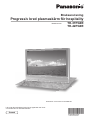 1
1
-
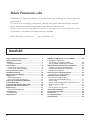 2
2
-
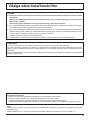 3
3
-
 4
4
-
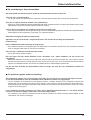 5
5
-
 6
6
-
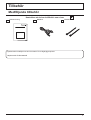 7
7
-
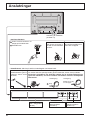 8
8
-
 9
9
-
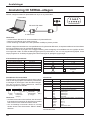 10
10
-
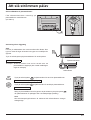 11
11
-
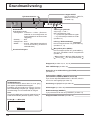 12
12
-
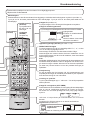 13
13
-
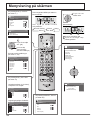 14
14
-
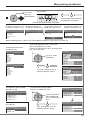 15
15
-
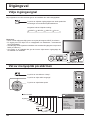 16
16
-
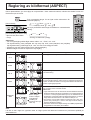 17
17
-
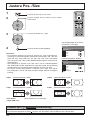 18
18
-
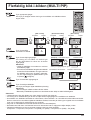 19
19
-
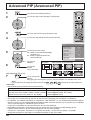 20
20
-
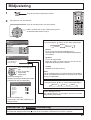 21
21
-
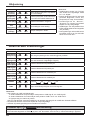 22
22
-
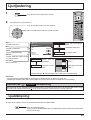 23
23
-
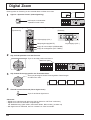 24
24
-
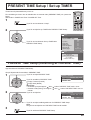 25
25
-
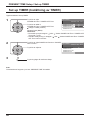 26
26
-
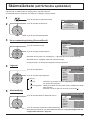 27
27
-
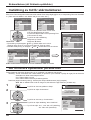 28
28
-
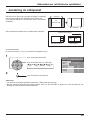 29
29
-
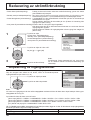 30
30
-
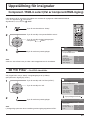 31
31
-
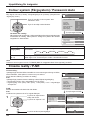 32
32
-
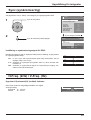 33
33
-
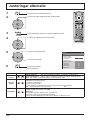 34
34
-
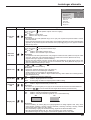 35
35
-
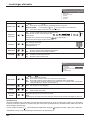 36
36
-
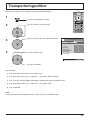 37
37
-
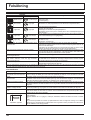 38
38
-
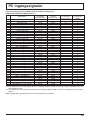 39
39
-
 40
40
-
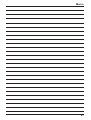 41
41
-
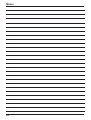 42
42
-
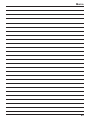 43
43
-
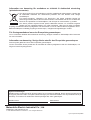 44
44
Panasonic TH37PG9E Bruksanvisning
- Kategori
- TV-apparater
- Typ
- Bruksanvisning
- Denna manual är också lämplig för